在Word文档中,表格是一种非常实用的工具,用于组织和展示数据,默认的表格行距可能并不总是满足我们的需求,特别是在需要调整以适应更多内容或改善视觉效果时,本文将详细介绍如何在Word表格中调整行距,包括手动调整和自动调整的方法。
手动调整Word表格行距
1、打开Word文档:确保你已经打开了包含表格的Word文档。
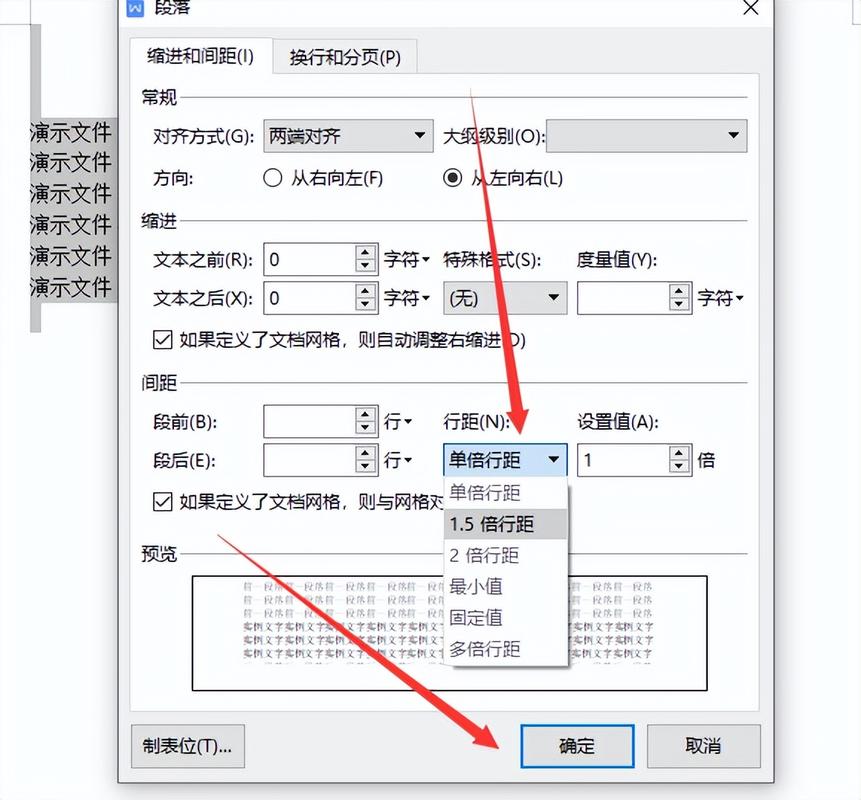
2、选择要调整的表格:点击表格中的任意单元格,然后按下Ctrl + A键全选整个表格(或者使用鼠标拖拽选择特定区域)。
3、进入表格属性设置:在选中表格后,右键点击并选择“表格属性”,或者在“布局”选项卡下找到“属性”按钮点击。
4、调整行高:
在“表格属性”对话框中,选择“行”选项卡。
勾选“指定高度”,然后在后面的框中输入你想要设置的行高值,你可以选择“最小值”、“固定值”或“最大值”来控制行高的灵活性。
点击“确定”完成设置。
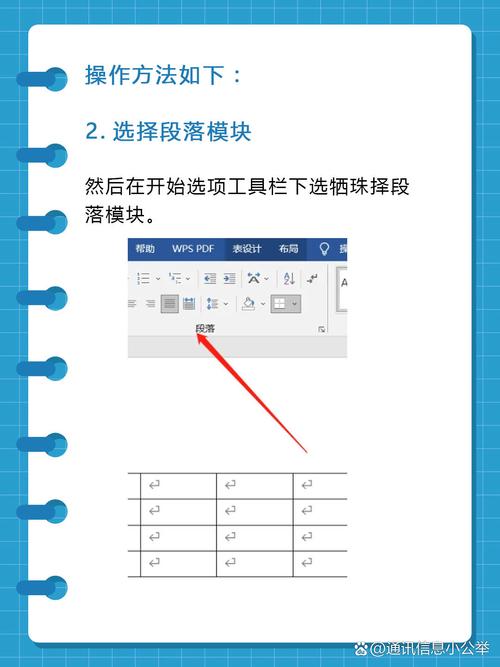
5、微调行距:如果需要更细致的调整,可以在表格内部通过调整文本的段落间距来间接影响行距,选中单元格中的文本,右键点击选择“段落”,在“缩进和间距”选项卡中调整“段前”和“段后”的数值。
自动调整Word表格行距
Word还提供了自动调整表格行距的功能,这在处理大量数据时尤为有用。
1、行:如果你的表格有标题行并且希望在每一页都显示,可以使用“标题行重复”功能,这样,无论表格多长,每页都会自动添加标题行,而无需手动插入。
2、:Word表格有一个“适应内容”的功能,可以根据单元格内的内容自动调整行高,在“表格属性”的“行”选项卡中,勾选“适应内容”即可。
3、分布行:如果你想要表格的所有行高均匀分布,可以在“表格属性”的“行”选项卡中选择“分布行”。
使用样式调整行距
Word中的样式也是调整表格行距的一个强大工具,你可以创建一个自定义样式,应用于整个表格或特定单元格,以统一格式和行距。
1、创建或修改样式:在“开始”选项卡下,点击“样式”窗格中的“新建样式”按钮(或选择一个现有样式进行修改)。
2、设置样式参数:在“样式”对话框中,你可以设置字体、字号、颜色以及段落间距等参数,特别地,你可以在“格式”按钮下拉菜单中选择“段落”,进一步调整“行距”选项。
3、应用样式:完成样式设置后,点击“确定”,然后将该样式应用于你的表格或特定单元格。
注意事项
在调整行距时,请确保不会破坏表格的整体布局和可读性。
如果表格包含大量数据,自动调整功能可能更高效。
使用样式可以快速统一表格格式,提高编辑效率。
FAQs
Q1: 如何在Word表格中快速调整所有行的行距?
A1: 你可以通过选中整个表格(使用Ctrl + A),然后在“表格属性”的“行”选项卡中勾选“指定高度”,并输入你想要的行高值,这样,所有行的行距都会根据你的设置进行调整。
Q2: 为什么我无法调整Word表格中的行距?
A2: 如果你发现无法调整Word表格中的行距,可能是因为表格被锁定或处于兼容模式,请检查表格是否被保护(在“审阅”选项卡下查看),或者尝试将文档转换为最新格式(在“文件”->“信息”->“转换”中选择“Word文档”)。
到此,以上就是小编对于word表格中怎么调整行距的问题就介绍到这了,希望介绍的几点解答对大家有用,有任何问题和不懂的,欢迎各位朋友在评论区讨论,给我留言。
内容摘自:https://news.huochengrm.cn/cydz/16886.html
